一、网线从路由器接出来再接一个路由器怎么设置
网线从路由器接出来再接一个路由器设置方法有两种:(这里已TP路由器为例子):
方法一:路由器B设置动态IP上网方法:
1、用网线连接电脑和TP-Link路由器B的LAN(1、2、3、4)中的任意一个;A、B路由器之间,暂时不需要用网线连接。

2、进入到B路由器的设置界面,点击“网络参数”——>“WAN口设置”——>“WAN口连接类型”选择:动态IP——>点击“保存”。
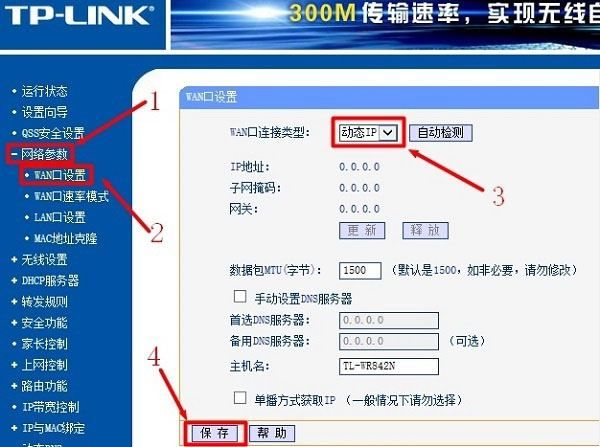
3、点击“网络参数”——>“LAN口设置”——>右侧“IP地址”修改为:192.168.2.1——>点击“保存”,之后会提示重启路由器。
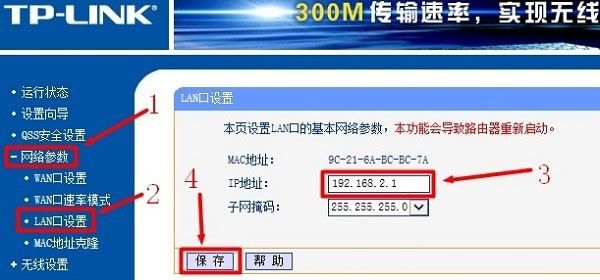
PS:B路由器重启后,用户需要用192.168.2.1来登录B路由器的设置界面了,即路由器LAN接口的IP地址,就是无线路由器的设置网址。
4、再准备一根网线,一头连接A上1、2、3、4中的任意一个接口,网线另一头连接到B的WAN接口。

完成上诉设置后,只要A路由器能够上网,那么B路由器也是可以上网的了;电脑连接到B路由器的1、2、3、4接口即可上网,手机、笔记本等无线终端,连接到B的无线网络,也可以上网了。
方法二:把B作为无线交换机 方法:
1、用网线连接电脑和TP-Link路由器B的LAN(1、2、3、4)中的任意一个;A、B路由器之间,暂时不需要用网线连接。
2、修改B路由器LAN口IP地址:点击“网络参数”——>“LAN口设置”——>“IP地址”修改为:192.168.1.X(2
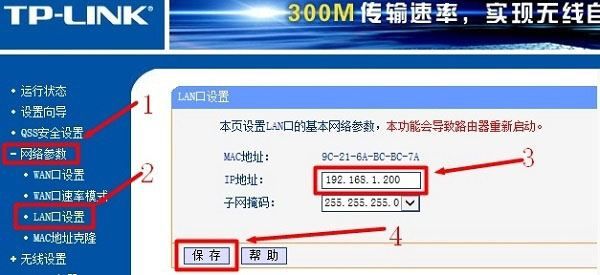
PS:B路由器重启后,用户需要用192.168.1.200来登录B路由器的设置界面了,即路由器LAN接口的IP地址,就是无线路由器的设置网址。
3、准备一根网线,一头连接A路由器的LAN(1/2/3/4)接口,另一头连接B路由器的LAN(1/2/3/4)空闲接口,注意千万不能连接到B路由器的WAN接口。
4、关闭B路由器上的DHCP服务器:点击“DHCP服务器”——>“DHCP服务”——>“DHCP服务器”选择:不启用——>点击“保存”。
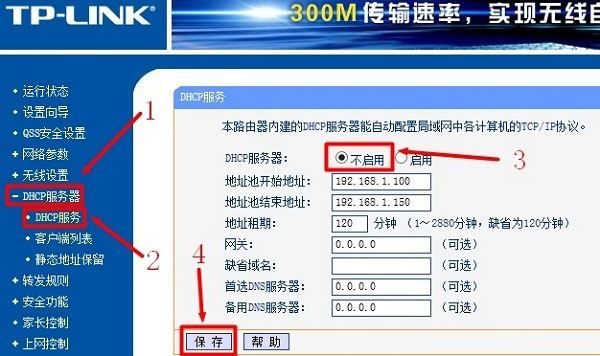
完成上诉4个步骤后,B路由器就可以上网了,如果想使用B路由器上的无线WiFi,只需要在B路由器上设置一下无线WiFi名称和密码就可以了,不用再进行其它设置。
PS:这两个方法都可以实现TP-Link路由器之间的有线桥接上网,根据自己的需要,任意选择一种方法进行设置即可。
二、两个路由器如何实现局域网共享
1、将光猫伸出来的网线插入路由器的wan插口,按照路由器进入管理员入口的方法登陆,设置好路由器里的上网设置,再找到“无线设置”,设置一下无线的名称和密码。
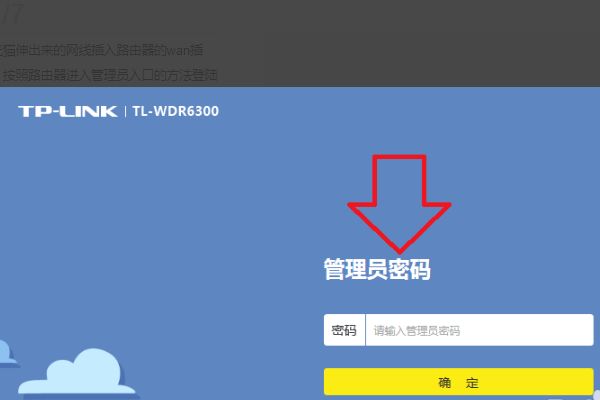
2、右键点击计算机,查看要组网的几台电脑工作组名称是否在同一个工作组,若不在同一组,点击高级系统设置---计算机名---更改---工作组名称更改为相同的。
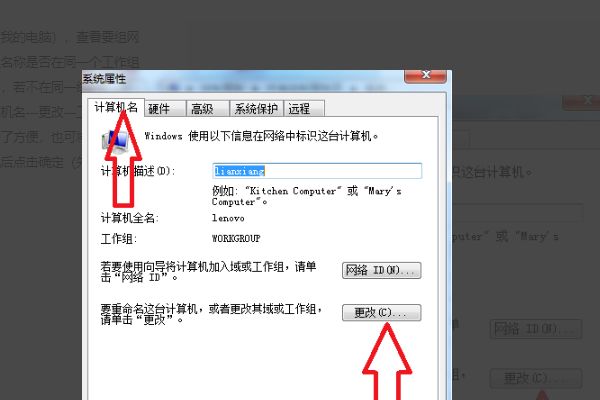
3、打开网络与共享中心----将网络设置为家庭或工作---点击更改高级共享设置----选中”启用网络发现“、”启用文件和打印机共享“、“启用共享以便可以访问”三项,关闭“密码保护共享”,点击“保存修改”。
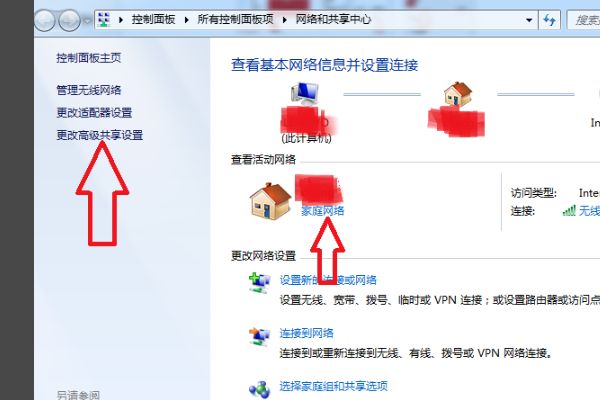
4、打开控制面板----点击右上角“查看方式”,选择小图标------双击“管理工具”进入管理界面---双击“服务”。
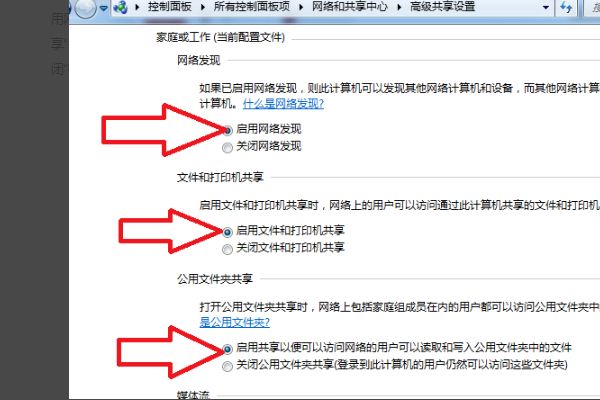
5、打开控制面板----点击右上角“查看方式”,选择小图标------双击“管理工具”进入管理界面---双击本地安全策略---双击本地策略---双击用户权力分配,“从网络访问此计算机”中加入guest账户,从“拒绝从网络访问此计算机”中删除guest账户。
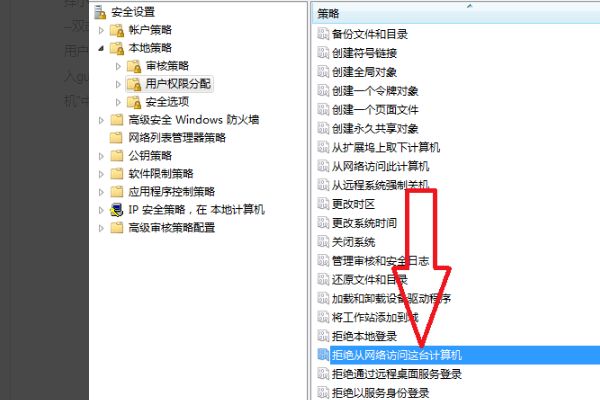
6、打开控制面板----点击右上角“查看方式”,选择小图标------双击“管理工具”进入管理界面------双击本地安全策略---双击本地策略---双击安全选项,将“网络访问:本地账户的共享和安全模式”设为“紧来宾----”。
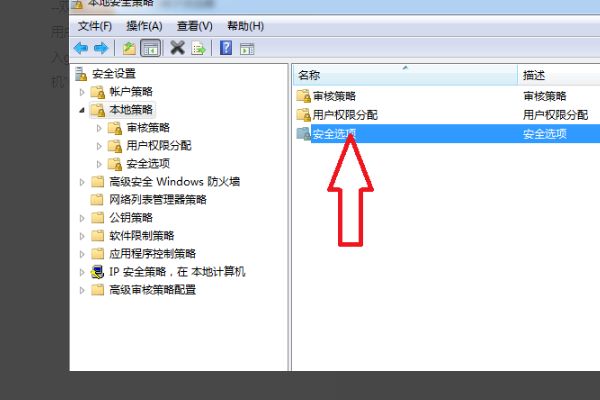
7、局域网内所有电脑都设置完成,重启电脑后,就会在网络(或网上邻居)里看到局域网内的其他电脑,并且可以共享文件和打印机,以及实现局域网内的电脑互相访问了。
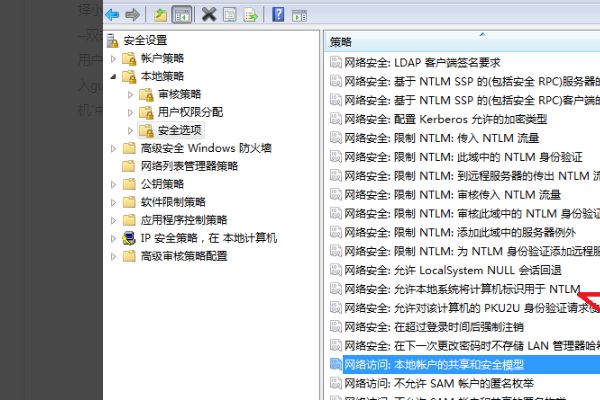
三、怎么在单位共享网络上加装路由器
可以将路由器做交换机来使用,下面一tp-link路由器为例介绍设置方法:
一、登录路由器
用网线将路由器的LAN口(路由器的其他接口什么都不接)与电脑相连接,在地址栏里输入tplogin.cn,然后键盘上的回车键确认打开登陆界面,接下来我们需要设置新的路由器管理密码,完成后,点击底部的“确定”,如下图所示。
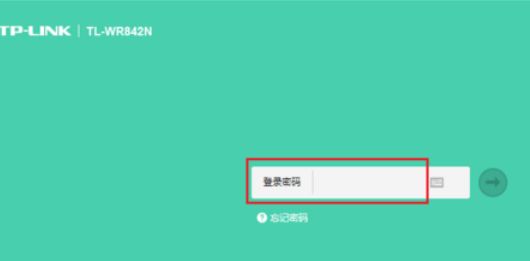
初次设置,需要用户自行创建一个路由器管理密码,用户需要妥善管理,它将用于今后登陆路由器管理。
一、关闭DHCP服务
方法点击LAN口设置——对于DHCP服务器设置为未开启——保存设置,见下图;
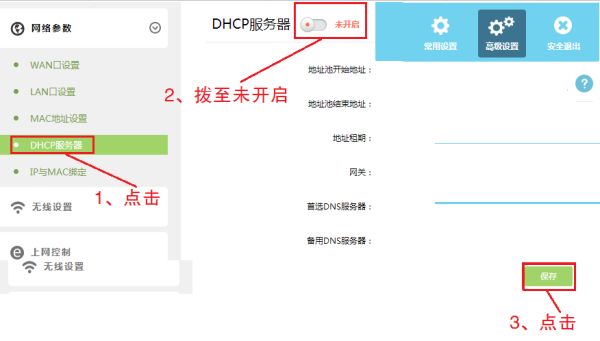
二、无线名称和密码
点击无线设置,无线名称,可以自行设定,建议使用字母和数字组合,最好修改一下无线名称,使两台路由器无线名称不相同以方便选择,无线密码,密码用于连接无线网络时输入验证,能保护您路由器的无线安全,设置无线登陆密码,防止别人蹭网,最后点击保存就可以了,见下图;
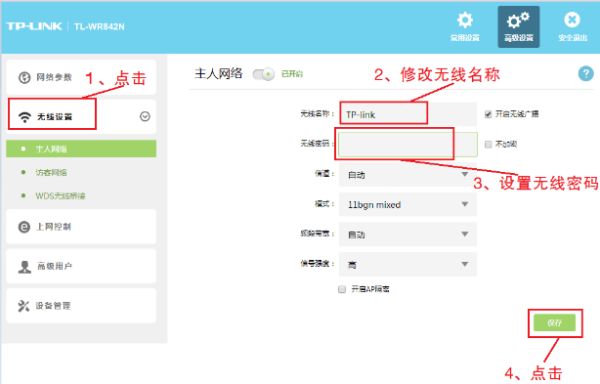
三、修改路由器的管理地址,以防止网络设备之间的地址的冲突。
方法点击右上方高级设置——LAN口设置——将路由器LAN口IP设置修改为手动,地址设置成192.168.2.1——保存设置,见下图;
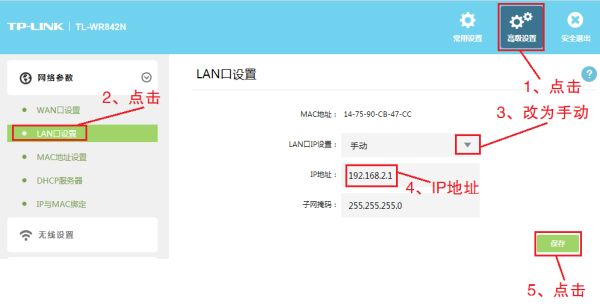
三、将办公桌面下面过来的网线必须连到你路由器的LAN口,切记对于后一级路由器的WAN口一定是什么线都不插的,设置完成。